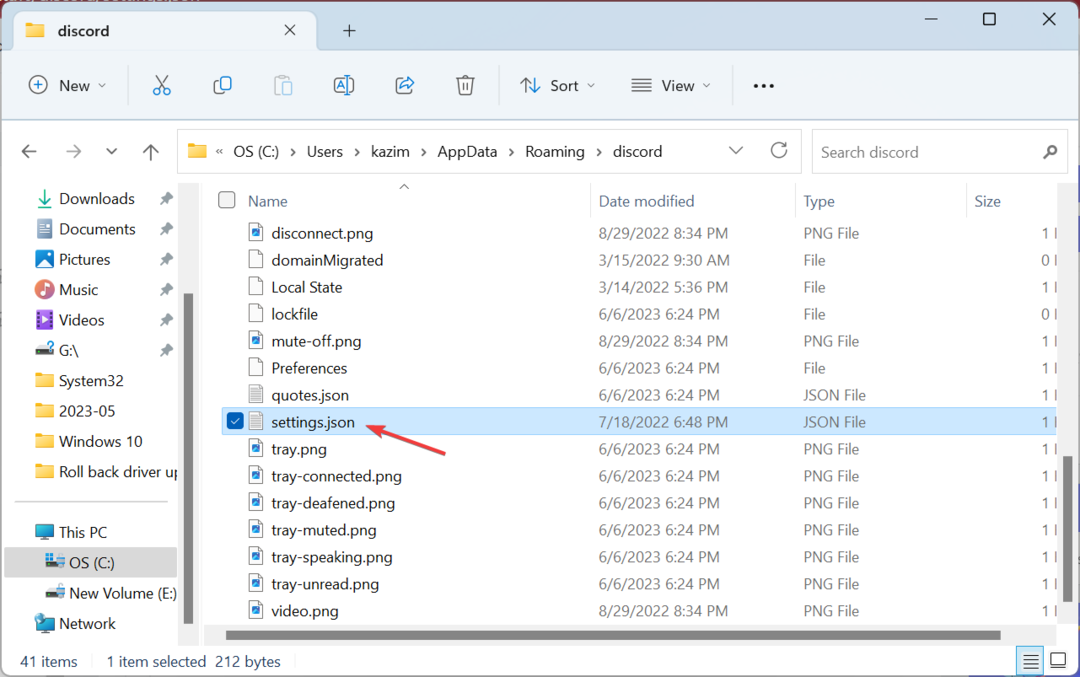Коли сховище iPhone на iPhone заповнюється, ми, як правило, видаляємо великі файли, які більше не потрібні, а також видаляємо непотрібні програми. Хіба це не правильно?
Але цими днями ми отримали звіти від кількох користувачів iPhone про те, що вони не можуть видалити або видалити певні програми на своїх iPhone. Це може бути через технічні проблеми з програмою або налаштуваннями обмежень вмісту та конфіденційності.
Якщо ви також виявили цю проблему зі своїм iPhone, вам більше не потрібно хвилюватися, тому що у нас є найкраще рішення для вирішення цієї проблеми, і тоді ви зможете видаляти програми на своєму iPhone легко.
Виправлення 1 – Спробуйте видалити програми зі сховища iPhone
Крок 1. Перш за все, вам потрібно перейти до Налаштування на вашому iPhone.
Крок 2. Коли ви досягнете програми «Налаштування», виберіть Загальний опцію, торкнувшись її один раз.
![Як виправити неможливість видалити програми на iPhone [Вирішено] 1](/f/07cca857a7a2f3e23b4a3bc8d2ca345e.png)
Крок 3. Потім прокрутіть униз і виберіть Сховище iPhone опцію із загального списку меню.
![Як виправити неможливість видалити програми на iPhone [Вирішено] 2](/f/4e85067dd49850b69065e9295081ec15.png)
Крок 4: Тут ви отримаєте список програм, встановлених на вашому iPhone.
РЕКЛАМА
Крок 5: натисніть на застосування зі списку, який ви хочете видалити з вашого iPhone.
![Як виправити неможливість видалити програми на iPhone [Вирішено] 3](/f/e6685449373c2fb90a7253c6c256a5d1.png)
Крок 6: Далі натисніть на Видалити додаток внизу, як показано на зображенні нижче.
![Як виправити неможливість видалити програми на iPhone [Вирішено] 4 порожній](/f/9ad39525b3483838ec89ab3124426305.png)
Крок 7: Щоб продовжити, натисніть Видалити додаток на спливаючому екрані, як показано.
![Як виправити неможливість видалити програми на iPhone [Вирішено] 5 порожній](/f/5ac00c353a53374fac3b0b4afeade190.png)
Це розпочне успішне видалення вибраної програми з вашого iPhone.
Виправлення 2 – Змініть налаштування обмежень вмісту та конфіденційності
Крок 1: Торкніться піктограми налаштувань, щоб відкрити Налаштування меню на вашому iPhone.
Крок 2. Коли ви відкриєте меню налаштувань, виберіть Час екрану опцію зі списку, як показано нижче.
![Як виправити неможливість видалити програми на iPhone [Вирішено] 6 порожній](/f/a6f75033330912fc65a9674755ffc58f.png)
Крок 3: Далі натисніть на Обмеження вмісту та конфіденційності на сторінці «Час екрана», як показано.
![Як виправити неможливість видалити програми на iPhone [Вирішено] 7 порожній](/f/5a5faa34ab67914b02b416a1aac83d4a.png)
Крок 4. Тут ви повинні вибрати Покупки в iTunes і App Store варіант.
![Як виправити неможливість видалити програми на iPhone [Вирішено] 8 порожній](/f/9e9308981f207b876b00040e41e5026d.png)
Крок 5: Натисніть Видалення програм у верхній частині, як показано на зображенні нижче.
![Як виправити неможливість видалити програми на iPhone [Вирішено] 9 порожній](/f/27d7741641591fb07ce872bdbd495ff9.png)
Крок 6: Тепер вам потрібно натиснути Дозволити.
![Як виправити неможливість видалити програми на iPhone [Вирішено] 10 порожній](/f/034b98e866f6ced9766f0696df70214a.png)
Крок 7. Після цього поверніться до Обмеження вмісту та конфіденційності сторінки.
Крок 8. Потім виберіть Обмеження вмісту опцію зі списку, як показано.
РЕКЛАМА
![Як виправити неможливість видалити програми на iPhone [Вирішено] 11 порожній](/f/bf12ff80b67203f7606e08f9608f35c4.png)
Крок 9: Виберіть Кліпи додатків варіант.
![Як виправити неможливість видалити програми на iPhone [Вирішено] 12 порожній](/f/e1e9e23d6d8010f0deb83b2fdf233de1.png)
Крок 10: Торкніться Дозволити.
![Як виправити неможливість видалити програми на iPhone [Вирішено] 13 порожній](/f/c9305fa44e7dcb50d65594ccfdd5c7ad.png)
Ви готові. Тепер спробуйте видалити програму на своєму iPhone.

![Особисті облікові записи Microsoft не підтримуються програмою [Виправлення]](/f/0ddc5626cd17f6ead6908fc02f944545.png?width=300&height=460)